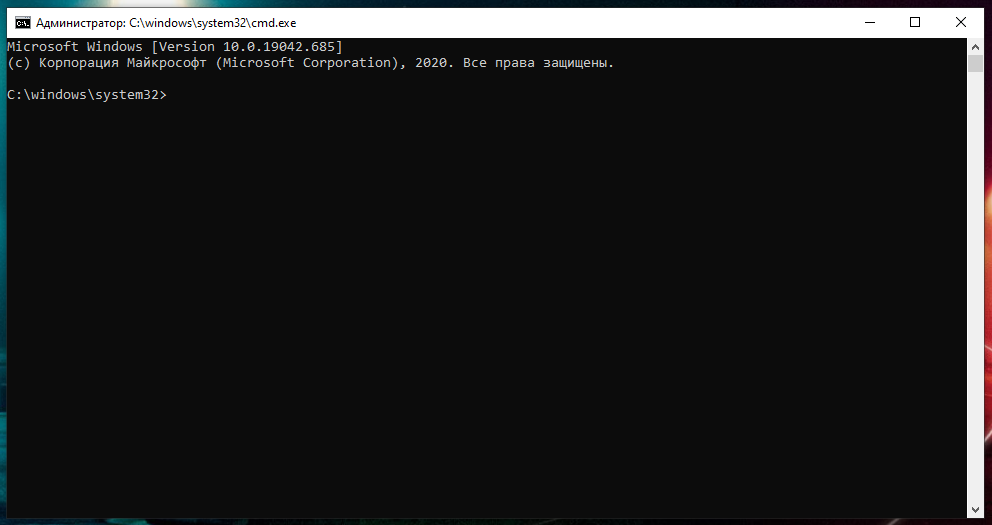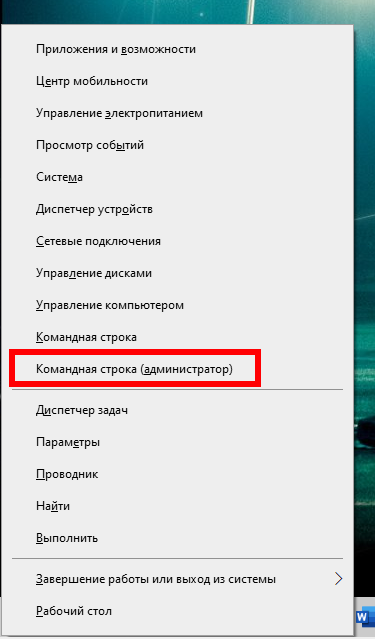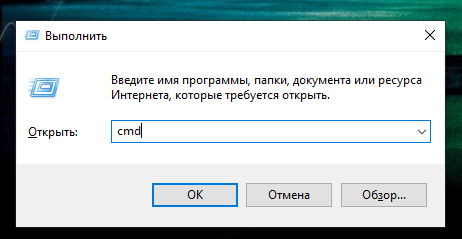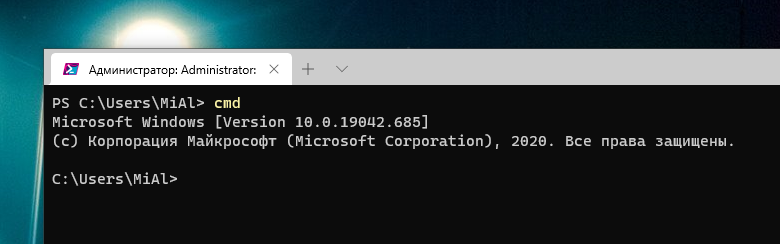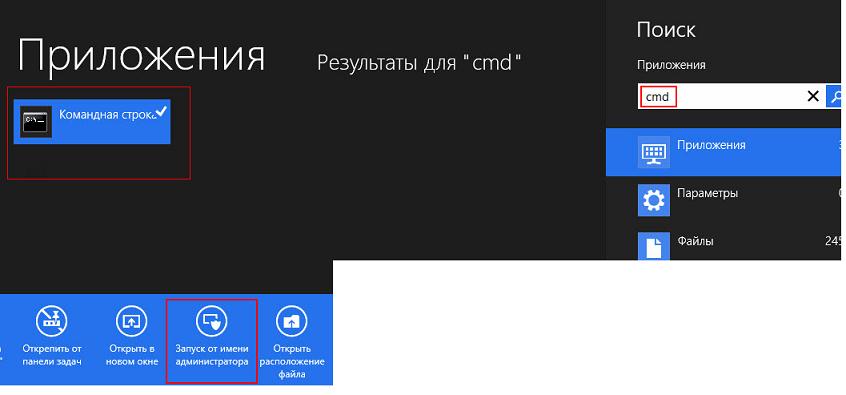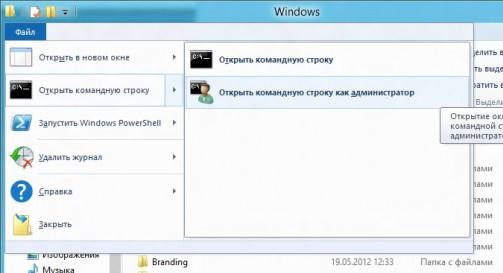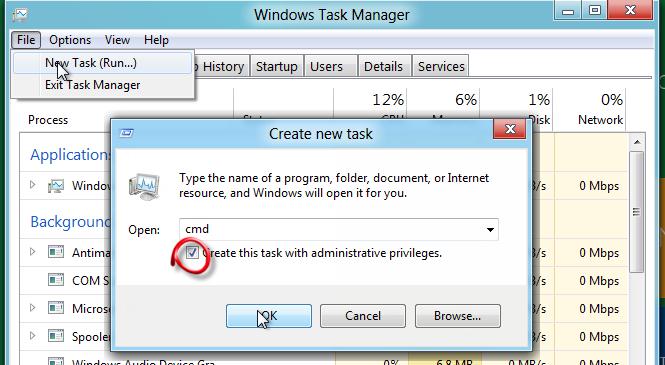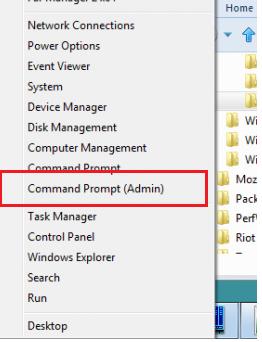как зайти в командную строку windows 8 с правами администратора
Как открыть командную строку от имени администратора в Windows 8 или 10
В большинстве случаев все, что вам нужно, — это открыть командную строку от имени обычного пользователя. Однако иногда вам нужно открыть командную строку от имени администратора, чтобы вы могли запускать команды, требующие прав администратора.
Windows предлагает множество различных способов открыть командную строку, и с помощью многих из этих методов вы также можете открыть командную строку с правами администратора. В этой статье мы сосредоточимся на четырёх быстрых способах открытия командной строки с правами администратора в Windows 8 и 10.
Вариант 1. Используйте меню опытных пользователей (Win+x)
И в Windows 8, и в 10 есть меню опытных пользователей, к которому можно получить доступ, нажав Win+x или просто щёлкнув правой кнопкой мыши кнопку Пуск. В меню «Опытные пользователи» выберите «Командная строка (администратор)».
Примечание. Если вы видите PowerShell вместо командной строки в меню «Опытные пользователи», это означает, что этот переключатель появился вместе с Creators Update для Windows 10. При желании очень легко вернуться к отображению командной строки в меню «Опытные пользователи» или вы можете попробовать PowerShell. В PowerShell можно делать практически всё, что можно делать в командной строке, а также много других полезных вещей.
Когда вы запускаете командную строку с правами администратора, вы, скорее всего, увидите окно «Контроль учётных записей пользователей» с запросом разрешения на продолжение. Для продолжения нажмите «Да».
Когда у вас откроется окно «Администратор: командная строка», вы можете запускать любую команду, независимо от того, требуются ли для неё права администратора или нет.
Вариант 2. Используйте меню «Пуск»
Вы также можете открыть административную командную строку, используя только меню «Пуск» (или начальный экран в Windows 8). Нажмите «Пуск», введите «cmd», и в качестве основного результата вы увидите «Командная строка». Щёлкните этот результат правой кнопкой мыши и выберите «Запуск от имени администратора» или выберите этот пункт в правой части открывшейся панели.
Вариант 3. Используйте окно запуска
Если вы привыкли использовать поле «Выполнить» для открытия приложений, вы можете использовать его для запуска командной строки с правами администратора. Нажмите Win+r, чтобы открыть окно «Выполнить». Введите «cmd» в поле и нажмите Ctrl+Shift+Enter, чтобы запустить CMD от имени администратора.
Вариант 4. Из PowerShell или Windows Terminal
Если у вас уже открыт PowerShell или Windows Terminal с правами администратора, то для получения CMD от имени администратора вам достаточно выполнить команду:
Итак, у нас есть четыре очень простых запускать команды в окне командной строки от имени администратора.
Запуск командной строки с правами администратора в Windows 8
В Windows 8, как и в предыдущих версиях Windows, ряд задач администрирования и управления системой осуществляется через интерфейс командной строки (cmd.exe). Однако, как и в предыдущих версиях Windows, ряд подобных задач для своего выполнения требуют наличие прав администратора. В этой статье мы поговорим о том, как открыть командную строку с правами администратора в Windows 8. В связи с тем, что Microsoft несколько переделало интерфейс этой операционной системы, эта процедура будет несколько отличаться о той, к которой мы привыкли в Windows 7 (отсутствует меню Пуск). Проблема в том, что при щелчке правой кнопкой мыши по ярлыку программы на стартовом экране Metro, меню «Run as administrator» не появляется.
В Windows 8 запустить командную строку с помощью прав администратора можно несколькими способами:
Опишем каждый из этих способов открытия командной строки с правами админа в Win8 подробнее.
Открываем командную строку из интерфейса Metro UI
В строке «Поиск» интерфейса Windows 8 Metro UI, нужно набрать “cmd” (или “command prompt”), в результате в левой панели отобразится найденное приложение. Затем нужно щелкнуть правой кнопкой мыши по появившемуся ярлыку и в нижней части экрана появится строка с дополнительными опциями запуска. Выберите «Запуск от имени администратора» (“Run as administrator”)
Все то же самое можно выполнить, выделив найденное приложение и нажав на клавиатуре комбинацию Ctrl + Shift + Enter.
Запуск командной строки из проводника
Запуск командной строки из диспетчера задач
Запуск из меню быстрого доступа Win+X
Окно командной строки с повышенными привилегиями также можно открыть с помощью меню быстрого запуска, для этого, находясь на начальном экране, нужно нажать Win+X. В появившемся меню выберите пункт «Командная строка (администратор)» («Command Prompt (Admin)»).
4 способа запустить командную строку в Windows 8.1 с правами администратора
Работа с командной строкой, а также ее усовершенствованным аналогом PowerShell требовало и требует от пользователя определенных знаний и навыков в области написания скриптов.
Однако нередко случается и такое, что прибегать к командной строке приходится и начинающим пользователям, например при выполнении каких-либо найденных в Интернете инструкций.
Так вот, при этом в инструкции часто рекомендуется запускать командную строку от имени администратора.
В этом небольшом посте мы решили предложить вниманию новичков четыре способа запуска консоли с администраторскими, то есть повышенными правами.
Способ №1
Откройте в Windows 8.1 панель Charms Bar, выберите Поиск и в поисковой строке введите «командная строка» или «cmd». Результат поиска не заставит себя долго ждать. Кликните по иконке командной строке правой клавишей мыши и выберите «Запуск от имени администратора». Как понять, что консоль запущена с правами администратора? Очень просто. Смотрите на заголовок окна, там должно быть указано «Администратор: командная строка».
Способ №2
Если вы находитесь на стартовом экране для запуска командной строки можно использовать такой способ. Переключитесь на панель «Все приложения», найдите ярлык командной строки, опять же кликните по нему правой клавишей и на появившейся панели выберите «Запуск от имени администратора».
Способ №3
Третий способ можно использовать, когда вы находитесь на рабочем столе. Чтобы запустить консоль с повышенными правами, вам понадобиться всего два клика. Правой клавишей мышки жмем на кнопке Пуск, в появившемся меню жмем «Командная строка (администратор)». Вместо кнопки Пуск также можно использовать комбинацию клавиш Win + X. Вот все так просто.
Примечание! Если вместо командной строки CMD вы предпочитает использовать оболочку PowerShell, замените пункт меню «Командная строка (администратор)» соответствующей опцией. Для этого перейдите на рабочий стол, откройте свойства панели задач и навигации и во вкладке навигация установите галочку в чекбоксе «Заменить командную строку оболочкой Windows PowerShell…».
Способ №4
Если по какой-то причине вам не удается запустить командную строку вышеописанными методами, попробуйте открыть ее непосредственно из каталога, в котором находится ее исполняемый файл cmd.exe. Найти его можно в системном каталоге System32. Кликнув по нему правой клавишей, в контекстном меню Проводника выберите пункт «Запуск от имени администратора».
Наконец вы можете создать на него ярлык и разместить последний на рабочем столе. В свойствах ярлыка нажмите кнопку «Дополнительно» и в открывшемся окошке дополнительных параметров установите галочку «Запуск от имени администратора».
Теперь при двойном клике по ярлыку консоль будет запускаться с администраторскими правами по умолчанию.
Как запустить командную строку от имени администратора — 7 способов
Командная строка от имени Администратора — режим запуска утилиты командной строки в операционной системе Windows с полными административными правами. Командная строка — инструмент для выполнения административных задач на компьютере, без использования графического интерфейса.
Приложение Командная строка работает в операционной системе Windows в двух режимах: обычного пользователя или администратора компьютера. Командная строка, запущенная от имени администратора Windows, предоставляет полный доступ к выполнению любых команд на компьютере, в отличие от режима обычного пользователя, где работают не все команды.
При работе на компьютере, часто возникает необходимость использовать командную строку (cmd.exe) в режиме повышенных прав администратора. Для применения тех или иных настроек системы, необходимо иметь полные административные права, например, на компьютере появились неполадки, пользователь нашел способ решить проблему, а для этого потребуется использовать командную строку.
Для решения проблемы, запустите командную строку с правами администратора, выполните необходимые действия в интерфейсе командной строки (интерпретаторе командной строки).
В инструкциях этой статьи мы рассмотрим разные способы, как открыть командную строку от имени администратора в операционной системе Windows: в Windows 10, в Windows 8.1, в Windows 8, в Windows 7. Здесь вы найдете 5 универсальных способов, работающие во всех версиях Виндовс, и некоторые способы, применимые только для некоторых версий ОС.
Запуск командной строки от имени администратора Windows — 1 способ
Данный способ подойдет для всех версий Windows: Windows 10, Windows 8.1, Windows 8, Windows 7. Для вызова командной строки с полными административными привилегиями, используется функция поиска в операционной системе.
В Windows 7 войдите в меню «Пуск», в Windows 8 и Windows 8.1 поведите курсор мыши к правому верхнему или нижнему краю Рабочего стола, в Windows 10 поле поиска находится на Панели задач.
Как включить командную строку от имени администратора — 2 способ
Следующий способ, позволяющий открыть командную строку с полными правами, в разных версиях операционной системы Windows: запуск утилиты из меню «Пуск».
Как вызвать командную строку от имени администратора — 3 способ
Есть еще один способ для открытия командной строки от имени администратора в любой версии Windows. Для этого потребуется запустить утилиту cmd.exe непосредственно из папки, где она находится в операционной системе.
Как запустить командную строку с правами администратора — 4 способ
Другой универсальный способ, работающий во всех версиях Windows, начиная с Windows 8, выполняется с помощью Диспетчера задач.
Запуск командной строки с правами администратора — 5 способ
В этом способе мы создадим специальный ярлык для запуска приложения cmd.exe с правами администратора.
Командная строка Windows 10 от имени администратора
В начальных версиях Windows 10 можно было легко вызвать командную строку. Затем, Майкрософт несколько изменила свою политику: вместо командной строки предлагается использовать Windows PowerShell (более продвинутый аналог командной строки), поэтому некоторые способы запуска командной строки, перестали работать в операционной системе.
Вернуть командную строку на прежнее место, вместо Windows PowerrShell, можно по инструкции из этой статье.
Командная строка от имени администратора Windows 8.1
Самый простой способ запуска командной строки в операционной системе Windows 10: из меню «Пуск» на Рабочем столе.
Командная строка от имени администратора Windows 8
Этот способ работает в операционных системах Windows 8 и Windows 8.1. В Проводнике Windows 10, вместо командной строки, нам предлагают использовать Windows PowerShell.
Командная строка от имени администратора Windows 7
В операционной системе Windows 7 работают все универсальные способы, описанные в этой статье:
Выводы статьи
В случае необходимости, пользователь может запустить инструмент «командная строка» с полными правами от имени администратора в операционной системе Windows. В статье описаны разные способы запуска командной строки от имени администратора, работающие в операционных системах: Windows 10, Windows 8.1, Windows 8, Windows 7.
Запуск командной строки от имени администратора
Работая на ПК с ОС Windows, пользователь может столкнуться с необходимостью запуска командной строки от имени администратора (файла cmd.exe). В статье будут приведены все способы, как открыть CMD от имени администратора на разных версиях Windows.
Запуск командной сроки от имени администратора Windows 10
Пользователи 10-й версии Windows могут воспользоваться такими способами как запуск командной строки от имени администратора, которых не было в предыдущих ОС.
На компьютерах с ранними сборками Windows 10 можно было открыть командную строку из любой папки – зажав Shift на клавиатуре, открыть контекстное меню и выбрать нужный пункт. Но с появлением в 2017 году обновления 1703 такая возможность исчезла.
Открыть командную строку от имени администратора с помощью Проводника Windows 8 8.1
Ещё один способ запустить от имени администратора командную строку предназначен для пользователей Windows 8.1, 8 и 7. Он доступен из Проводника – то есть из любой открытой папки на компьютере.
Чтобы выполнить запуск с правами администратора
Открыть командную строку от имени администратора с помощью начального экрана Windows 8 и 8.1
Существует способ, как запускать командную строку от имени администратора с помощью начального экрана. Для этого пользователь должен выполнить такие действия:
Запуск командной строки от имени администратора в Windows 7
Для того, чтобы запустить командную строку от имени администратора, Windows 7 предлагает возможность найти встроенную утилиту в списке стандартных программ.
Пользователю нужно выполнить такие действия:
Открываем командную строку из меню «Пуск»
Запустить командную консоль от имени администратора можно и ещё одним способом, подходящим для всех современных Windows. Даже в версиях 8 или 8.1
Командная строка в режиме администратора с помощью Диспетчера задач
Такой способ запуска командной строки от имени администратора является универсальным сразу для нескольких версий Windows, начиная с седьмой. Для этого выполните несколько простых действий:
Открываем командную строку из системной папки Windows
Из-за того, что cmd.exe представляет собой программу, запустить её можно так же как любой другой исполняемый файл – сначала найти место расположение, затем открыть.
В 32-битных версиях утилита находится на системном диске в папке \Windows\System32. Отличие 64-битных вариантов – вместо каталога System32 файл расположен в SysWOW64.
Здесь можно запустить командную строку от имени администратора всего парой действий.
Для использования консоли без лишних действий можно создать специальный ярлык, поместив его, например, на Рабочем столе. Для создания ярлыка придётся выполнить такие действия:
Теперь на экране появляется ярлык с выбранным названием. Но перед тем, как запускать командную строку от имени администратора, придётся выполнить настройку.
Открыть командную строку от имени администратора с помощью диалогового окна «Выполнить»
Для этого проделайте следующие шаги:
Еще один способ запустить CMD от имени администратора для всех последних версий ОС Windows
У пользователей последних версий Windows, в том числе 10-й, есть дополнительный способ запуска командной строки с правами администратора – через меню Быстрых ссылок:
Для того,чтобы вместо PowerShell была командная строка (администратор) вам нужно выполнить несколько дополнительных действий